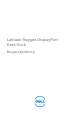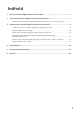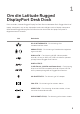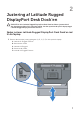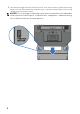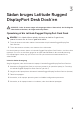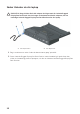Users Guide
9
3
Sådan bruges Latitude Rugged
DisplayPort Desk Dock'en
ADVARSEL: Inden du starter nogen af fremgangsmåderne i dette afsnit, skal du følge de
sikkerhedsinstruktioner, der fulgte med computeren.
Opsætning af din Latitude Rugged DisplayPort Desk Dock
BEMÆRK: Hvis kabelstikkene på den eksterne enhed har fingerskruer,
spænd skruerne for at sikre en god forbindelse.
1
Tilslut de eksterne enheders kabler til de korrekte stik på Latitude Rugged DisplayPort
Desk Dock'en.
2 Tilslut alle eksterne enheder, som skærme til en stikkontakt.
Hvis du tilslutter en ekstern skærm til Latitude Rugged DisplayPort Desk Dock'en, skal du måske
trykke på <Fn><F8> en eller flere gange for at skifte skærmbilledet til den ønskede placering.
Hvis laptoplåget er lukket, tryk på <Scroll Lck><F8> på et eksternt tilsluttet tastatur for at
skifte billedet.
Inden du docker første gang
Sørg for følgende, inden du tilslutter din laptop til Latitude Rugged DisplayPort Desk Dock'en:
1 Kontroller at Rugged Desk Dock'en er blevet justeret til din specielle laptop (se ”Justering
af Latitude Rugged DisplayPort Desk Dock’en” på side 7).
2 Sørg for, at din laptop ikke er tilsluttet til Latitude Rugged DisplayPort Desk Dock'en (docket).
3 Tænd for laptoppen.
4 Kontroller, at din laptops operativsystem har fuldført konfigurationsprocessen.
5 Kontroller, at din laptops batteri er installeret, inden du tildocker laptoppen.